Come posso comportarmi con i candidati che si candidano spontaneamente??
Modulo standard di onboard
Per la gestione delle candidature spontanee è disponibile un modulo standard di onboard. Per utilizzarlo, è sufficiente inserire il link al modulo sul vostro sito web. Potete farlo, ad esempio, sotto gli annunci di lavoro pubblicati, inserendo il testo “Candidatura spontanea” e collegandolo al modulo.
Il link al modulo di candidatura spontanea contiene un tracker che potrete utilizzare in seguito per riconoscere nelle statistiche quanti candidati sono arrivati dal vostro sito web.
Esempio del link: https://<lamiaazienda>.onboard.org/speculative
Attenzione:
Il modulo contiene tutti i campi resi visibili ai candidati nelle impostazioni del modulo di candidatura.
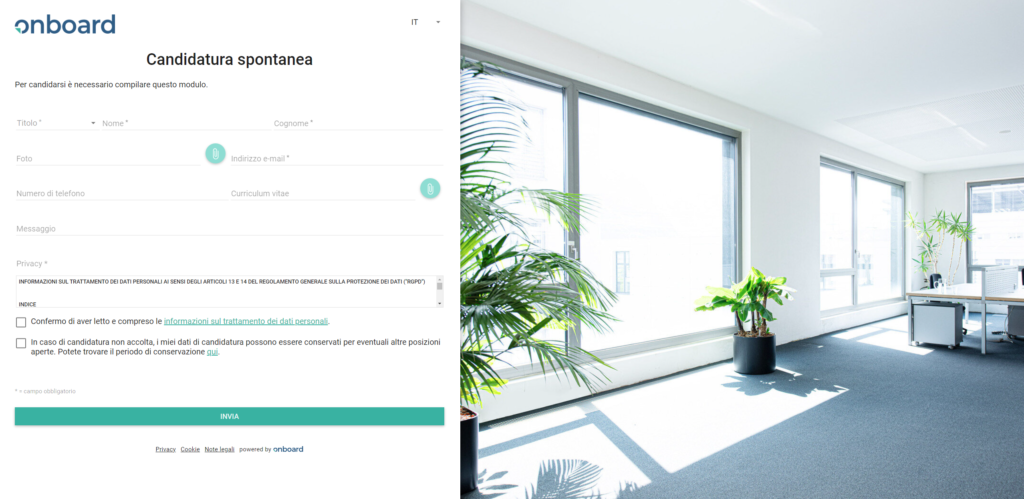
Ricevere candidature spontanee
Se un candidato invia una candidatura spontanea, la troverà nello stato “In entrata” in onboard come di consueto. La candidatura non è assegnata a una posizione pubblicizzata. Questo vale di solito per le candidature ricevute in una delle seguenti forme
- modulo di candidatura spontanea di onboard
- E-Mail-Importazione
- creazione manuale
In questi casi, la candidatura viene etichettata come “candidatura spontanea” in onboard ed è accessibile tramite il filtro “non assegnato ad un annuncio di lavoro”. Queste candidature possono essere visualizzate da tutti gli utenti con un’autorizzazione completa al ruolo (Admin o autorizzazione per “tutte le sedi e i dipartimenti”).
Gestire le candidature spontanee
A seconda dei vostri processi interni, potrete gestire le candidature spontanee in modi diversi. I candidati possono essere preselezionati o assegnati direttamente agli utenti responsabili dell’amministrazione.
Ecco alcune idee su come integrare le candidature spontanee nel vostro processo di candidatura e, se necessario, rilasciarle ad altri utenti:
1. Assegnare una candidatura spontanea a una posizione pubblicizzata
Se il candidato è adatto a una posizione pubblicizzata, può essere assegnato a questa posizione con i seguenti passaggi:
- Aprire il file del candidato
- Cliccare su “Modifica” nel box di amministrazione a destra
- Selezionare il lavoro desiderato alla voce “Impostazioni interne” nel campo “Annuncio”
- Salvare l’impostazione
2. Assegnare candidature spontanee a singoli utenti
Se si desidera che le candidature spontanee siano accessibili individualmente a determinati utenti, i diritti di accesso manuale sono adatti a questo scopo.
Le istruzioni per l’utilizzo dei diritti di accesso manuali sono riportate qui:
Assegnare permessi di accesso manuali
Ecco come funziona:
- Aprire il file della candidatura spontanea
- Fare clic sulla scheda “Diritti d’accesso”.
- Cliccare sul pulsante “Più” in basso a destra
- Si apre il pop-up “Modifica diritti d’accesso”
- Selezionare l’utente e le autorizzazioni di cui dispone per la candidatura
- Se necessario, è possibile notificare all’utente che ora ha accesso a questa applicazione
3. Workaround: Candidature spontanee per sedi specifiche
Gestite diverse sedi in onboard e volete condividere le candidature spontanee solo con gli utenti di una sede specifica? Poiché il modulo della candidatura spontanea di onboard non è collegato a nessuna sede, queste candidature sono visibili solo agli admins per impostazione predefinita.
Per renderle accessibili agli utenti in base alla loro sede, è possibile utilizzare un workaround:
Ecco come funziona:
- Creare un nuovo annuncio di lavoro come “candidatura spontanea” e selezionare la sede (o il dipartimento) desiderata
- Pubblicare l’annuncio di lavoro o spostarlo nell’archivio, in modo che possa essere utilizzato per ulteriori assegnazioni
- È ora possibile assegnare le candidature spontanee al nuovo annuncio di lavoro “candidatura spontanea” (tramite “modifica” o “diritti di accesso manuali”).
Nota:
Per l’assegnazione è possibile utilizzare anche i diritti di accesso manuali per l’annuncio di lavoro “candidatura spontanea” - Si apre il pop-up “Modifica diritti d’accesso”
- Selezionare l’utente e le autorizzazioni di cui dispone per la candidatura
- Se necessario, è possibile comunicare all’utente che ora ha accesso a questa applicazione.
Domande frequenti
Voglio utilizzare i diritti di accesso manuali, ma non vedo la scheda “Diritti d’accesso”. Quale potrebbe essere il motivo?
Per utilizzare i diritti di accesso manuali è necessaria un’autorizzazione.
Contattare l’admin della propria azienda per attivare la funzione.
